Win7系統提示“本地連接未啟用DHCP”怎么辦?
Win7系統提示“本地連接未啟用DHCP”怎么辦?最近一位Win7用戶遇到本地連接無法訪問網絡的情況,診斷后發現是未啟用DHCP導致的,為什么會出現這樣的情況呢?一方面可能是電腦未設置自動獲取IP和DNS的緣故,另一方面可能是dhcp服務被關閉了。那么,該如何解決“本地連接未啟用DHCP”的問題呢?
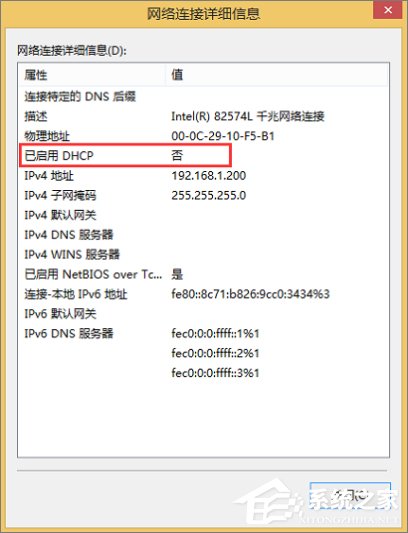
Win7系統提示“本地連接未啟用DHCP”怎么辦?
方法一:
1、首先我們右鍵電腦上的網絡圖標,然后在彈出的選項中,我們點擊“屬性” 如圖
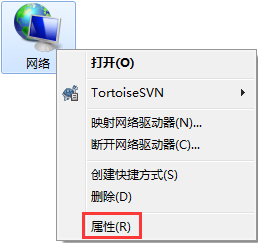
2、打開網絡和共享中心之后,我們點擊里面的“本地連接” 如圖

3、打開本地連接 狀態窗口之后,我們點擊設置窗口地下的“屬性”選項 如圖
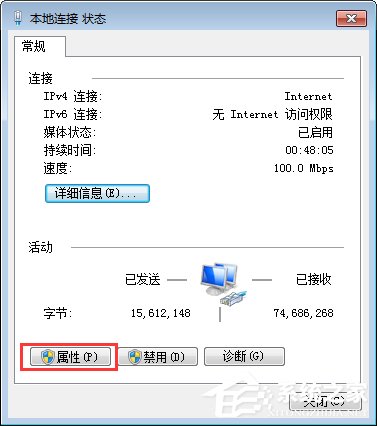
4、打開本地連接屬性設置窗口之后,我們點擊“Internet 協議版本4(TCP/IPV4)”,然后點擊底下的“屬性” 如圖
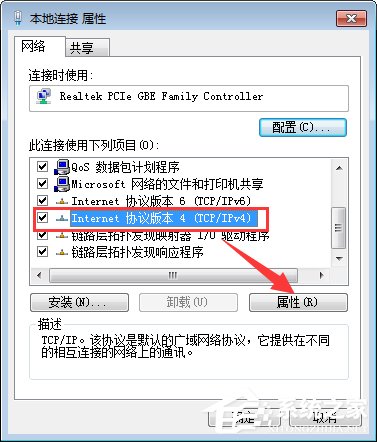
5、打開Internet 協議版本4(TCP/IPV4)設置窗口之后,我們勾選“自動獲得IP地址”和“自動獲得DNS服務器地址” ,點擊“確定”就可以完成所有的操作步驟了。
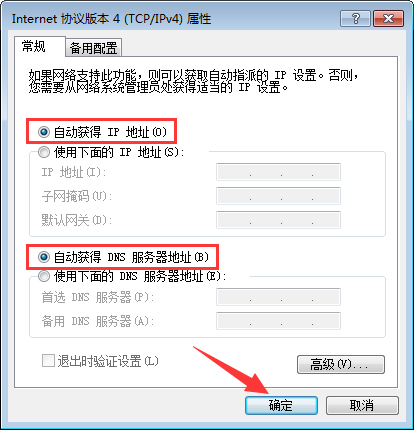
6、重新啟用本地連接,查看問題是否解決。
方法二:
1、按組合鍵Win+r打開運行窗口,輸入services.msc并回車;
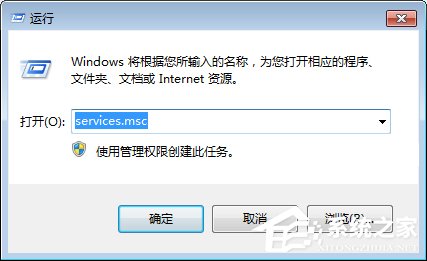
2、調出服務窗口后,找到“DHCP Client”服務并雙擊將其打開;
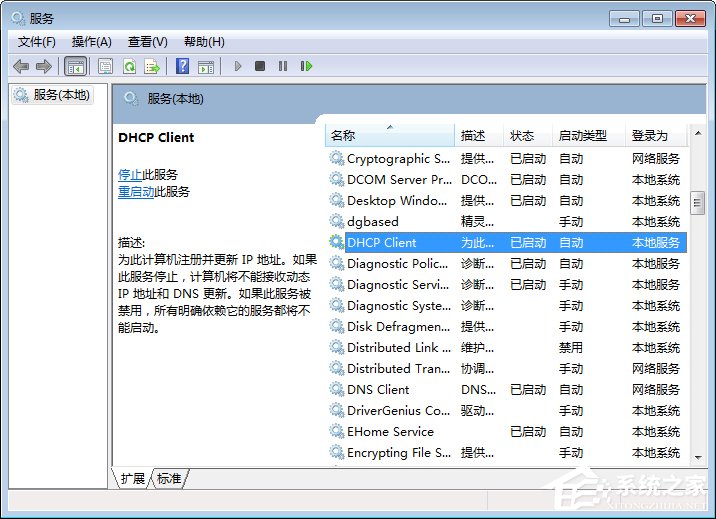
3、打開dhcp服務后,將其啟用類型改為自動,服務狀態改為已啟動,然后按確定保存設置即可;
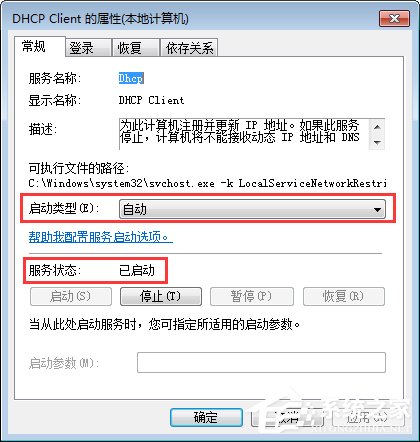
4、重新啟用本地連接,查看問題是否解決。
上述便是Win7系統提示“本地連接未啟用DHCP”的兩種解決辦法,大家如果遇到了本地連接未啟用DHCP的情況,可以嘗試上面兩種方法來解決,如果第一種解決不了,就試下第二種方法。
相關文章:
1. Win10服務項哪些能禁用?2. Win10系統怎么把字體改成蘋果字體?3. Win11怎么提高開機速度?Win11提高開機速度設置方法4. Debian11怎么結束進程? Debian殺死進程的技巧5. Debian11中thunar文件管理器在哪? Debian11打開thunar文件管理器的技巧6. 如何立即獲取Windows10 21H1更新?獲取Windows10 21H1更新方法分享7. 聯想ThinkPad E420 1141A49筆記本U盤如何安裝win10系統 安裝win10系統方法介紹8. UOS系統怎么滾動截圖? UOS滾動截圖的使用方法9. Win10系統麥克風沒聲音怎么設置?10. 統信uos系統怎么管理打印界面和打印隊列?

 網公網安備
網公網安備